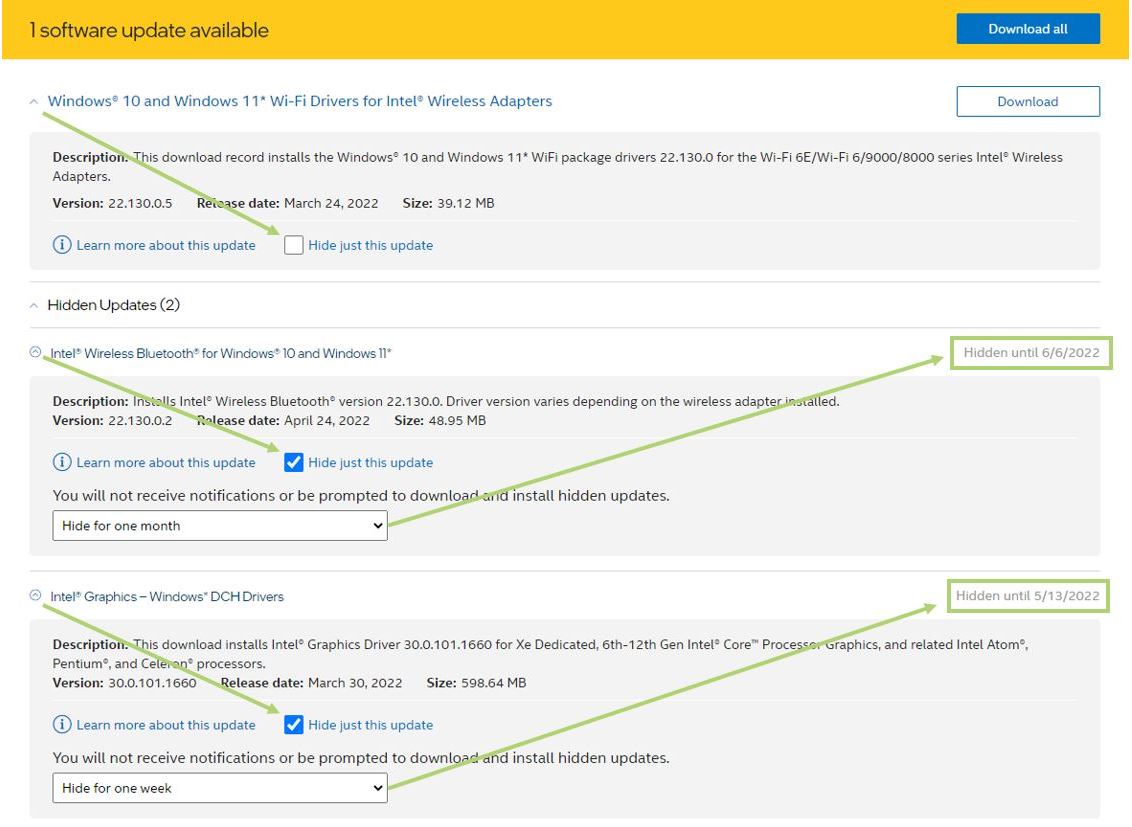インテル® ドライバー & サポート・アシスタント (インテル® DSA) は、同じグラフィックス・アップデートを求めるメッセージを表示し続けます
コンテンツタイプ: トラブルシューティング | 記事 ID: 000093082 | 最終改訂日: 2022/12/10
インテル® HD、UHD、Iris® XE、Arc グラフィックス™など、ドライバーを何度かインストールした後も、インテル® DSA利用可能なアップデートとして一覧表示されます。
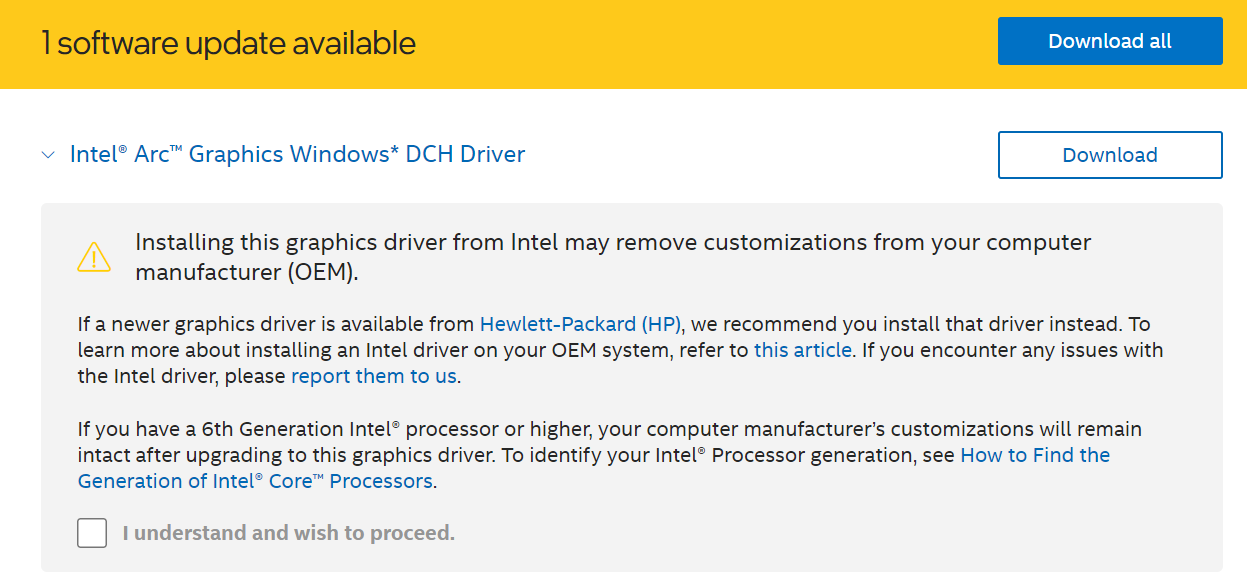
| メモ |
この更新ページがすでに複数回表示されている場合、インテル® Arc™ グラフィックス Windows* DCH ドライバーまたはインテル®® グラフィックス - Windows* DCH Driver をダウンロードしてインストールしたと確信がある場合は、既にシステムに保存されている可能性がありますが、製造元の本物のインテル・グラフィックス・ドライバーの優先付けのため有効になりませんでした。それとは別に、Windows* Update Graphics Legacy Driver がシステムに既にインストール済みであり、インテル® DSAから新しいインテル® Graphics Driverをインストールするたびにクリーン・インストール・オプションが選択されていないことを確認してください。すべてのドライバーが消去されてループが発生するため、Windows* Update にグラフィックス・レガシー・ドライバーのダウンロードとインストールを再度求めます。 |
インテル® DSAから更新通知を停止するもう 1 つの方法は、その特定の更新を非表示にすることがあります。非表示にする手順は、キャレットを展開し、[この更新プログラムのみを非表示にする] ボックスをクリックして非表示にする時間を選択することです。また、いつでも元に戻って変更できます。